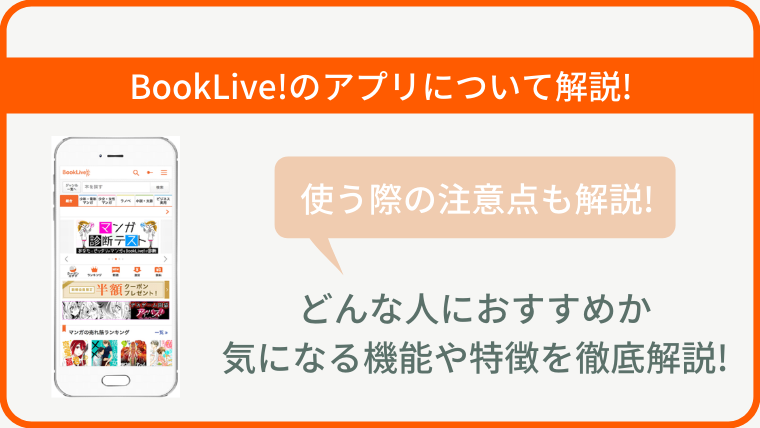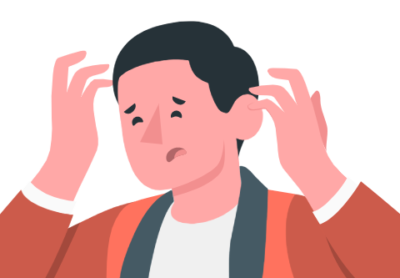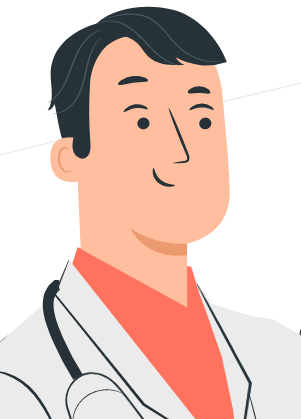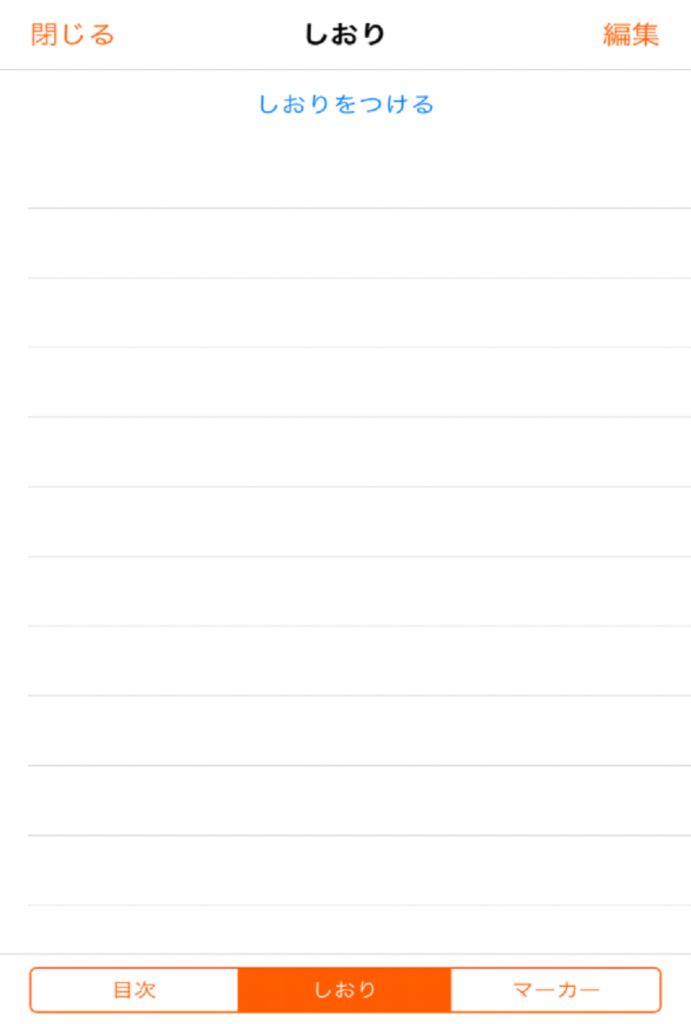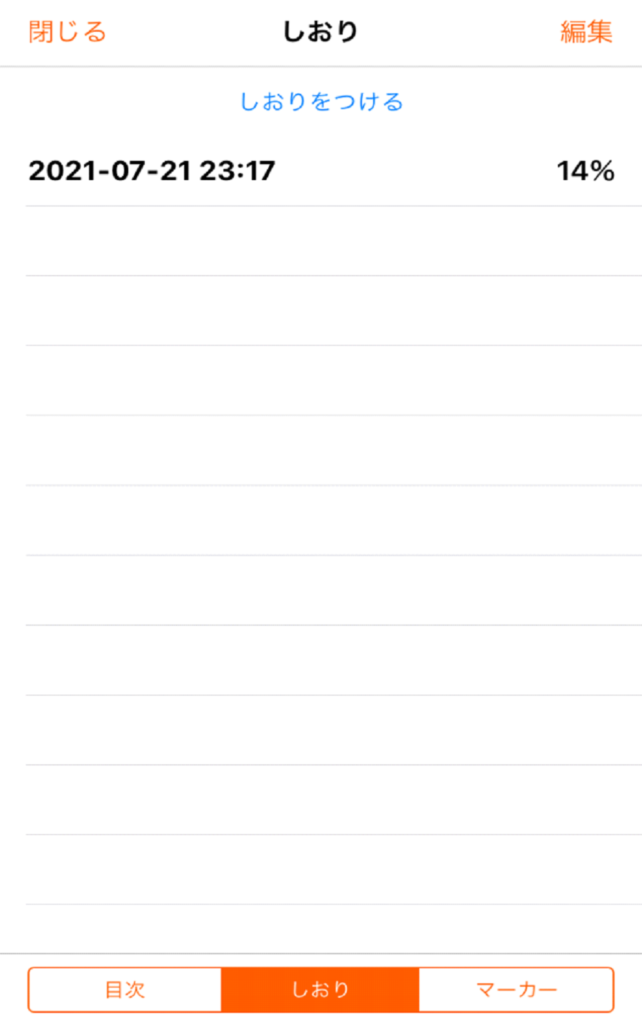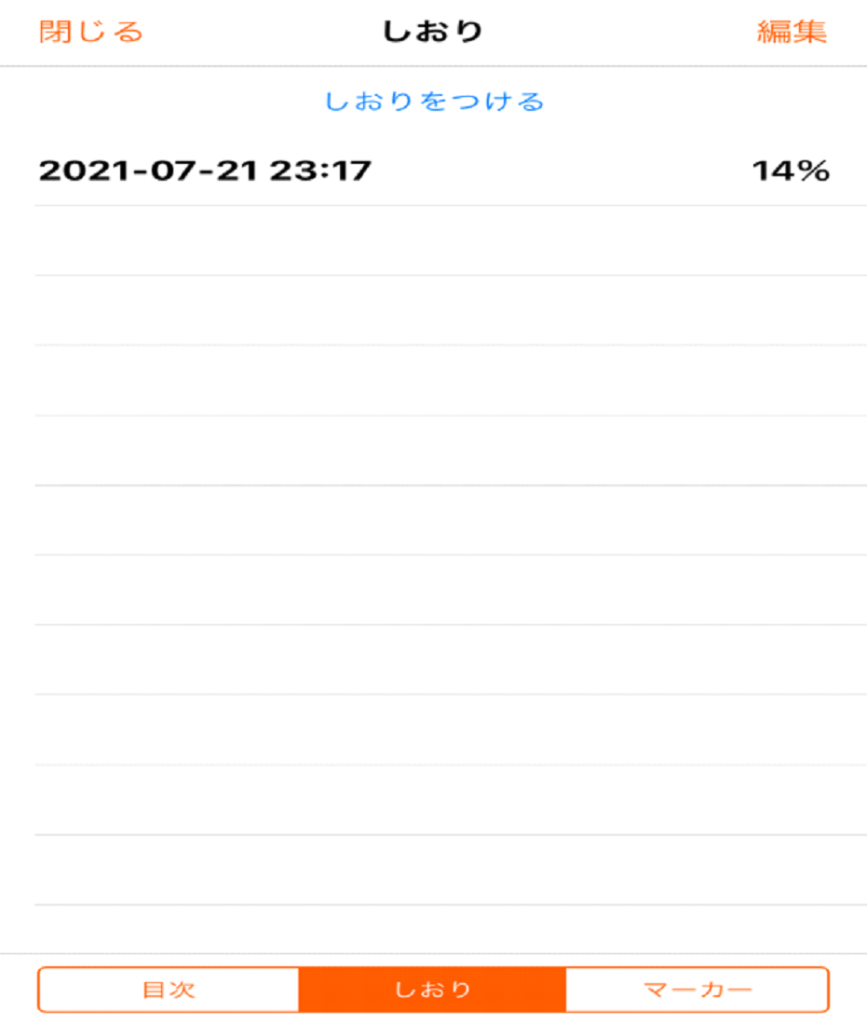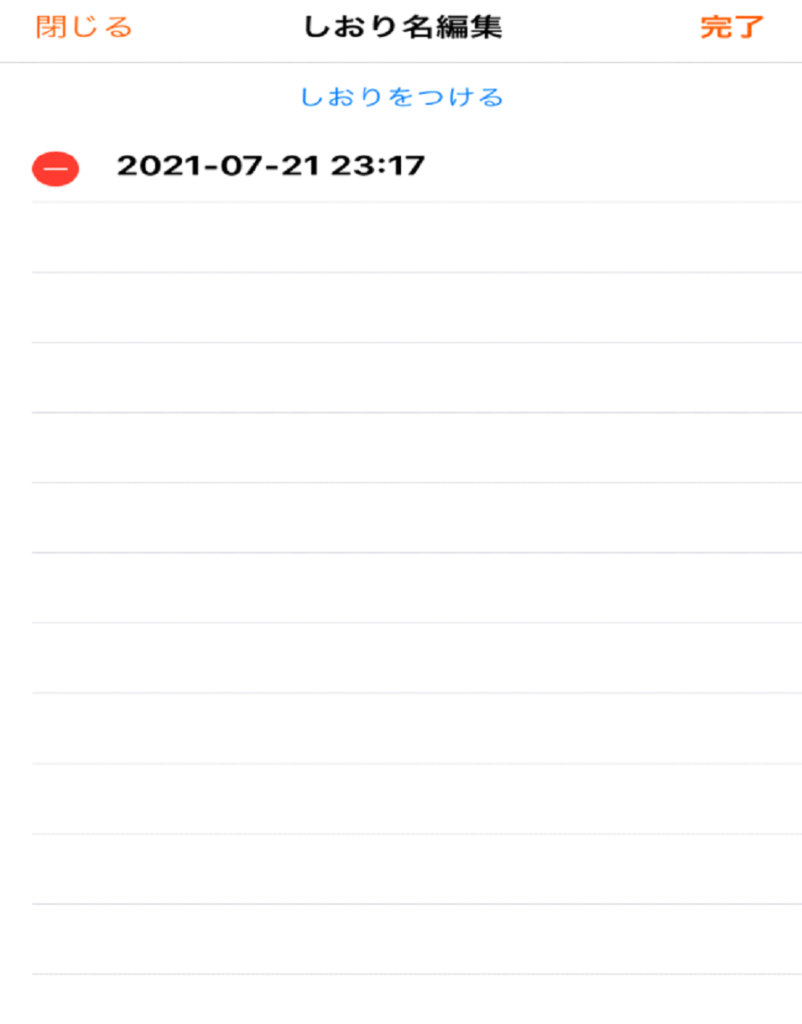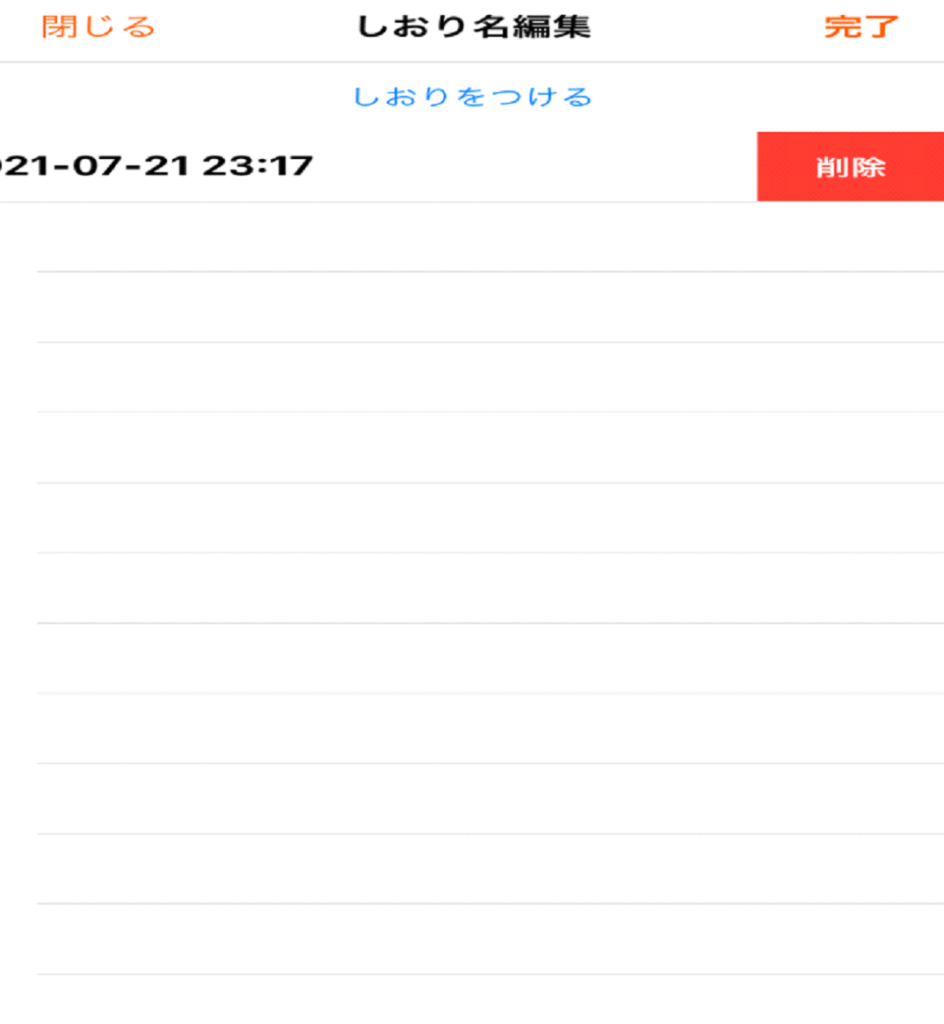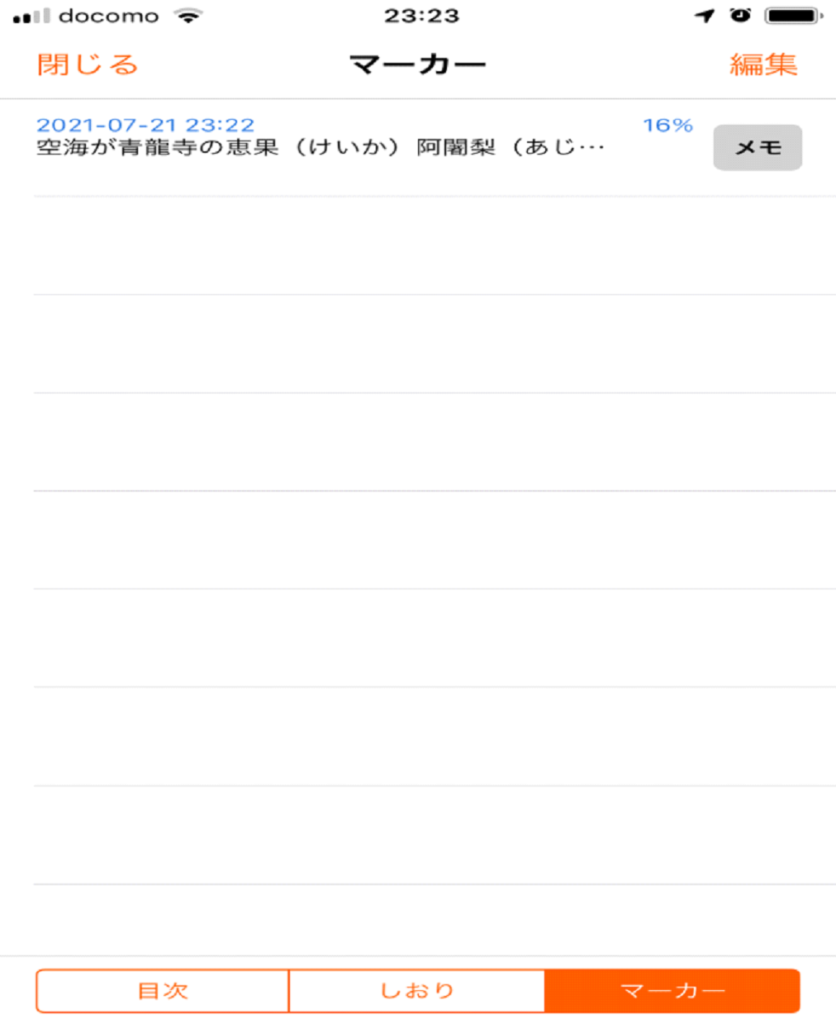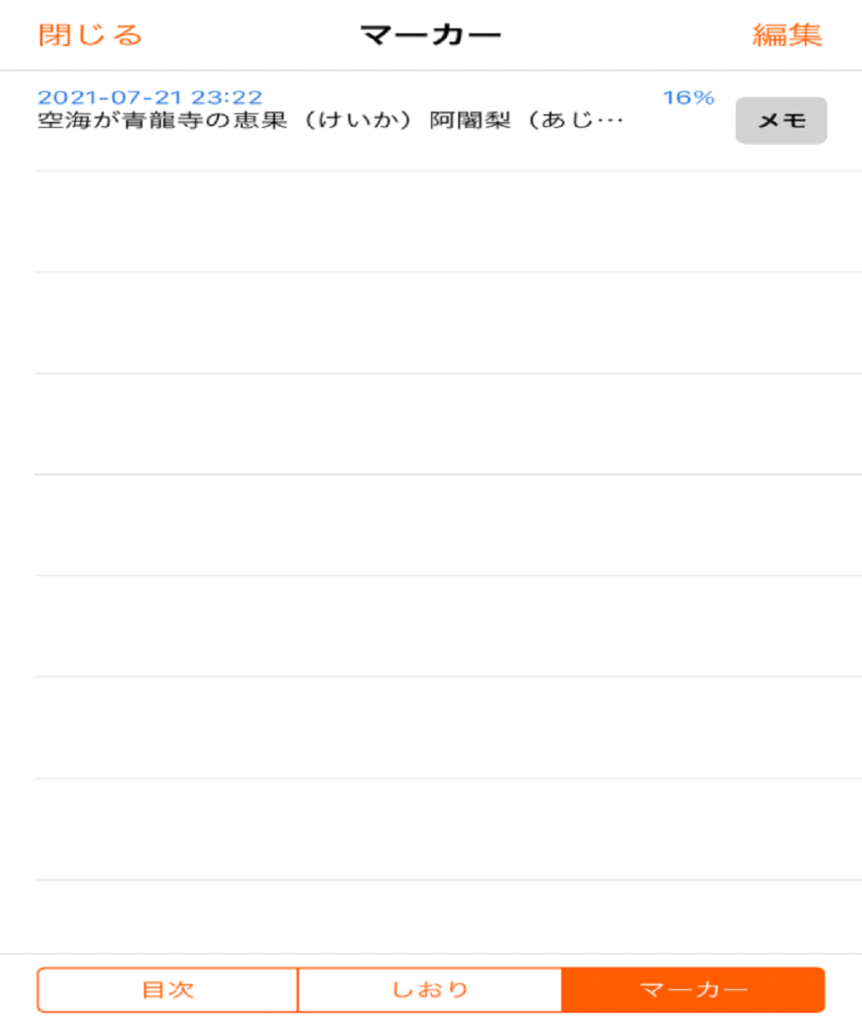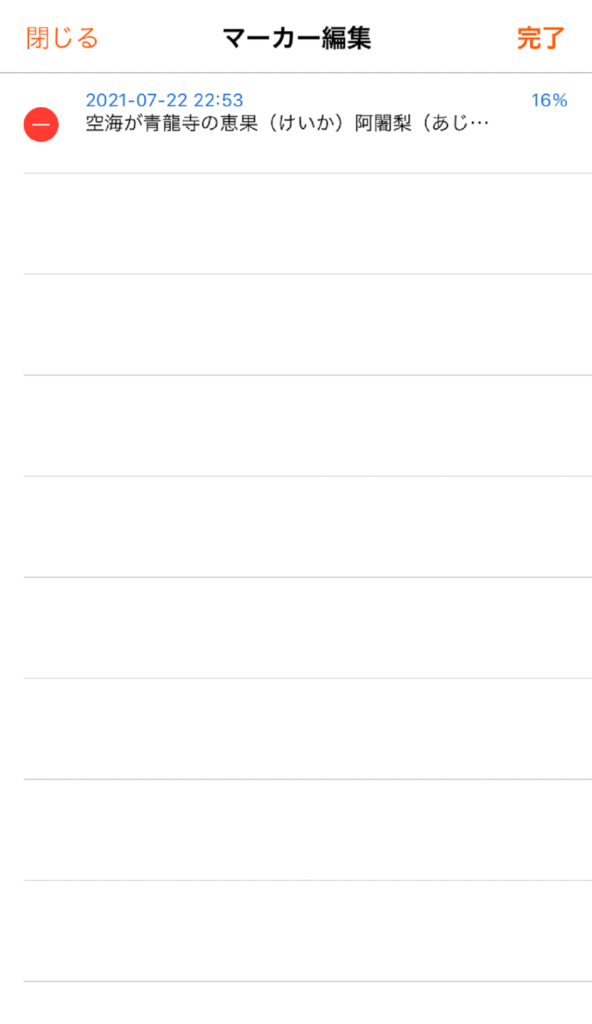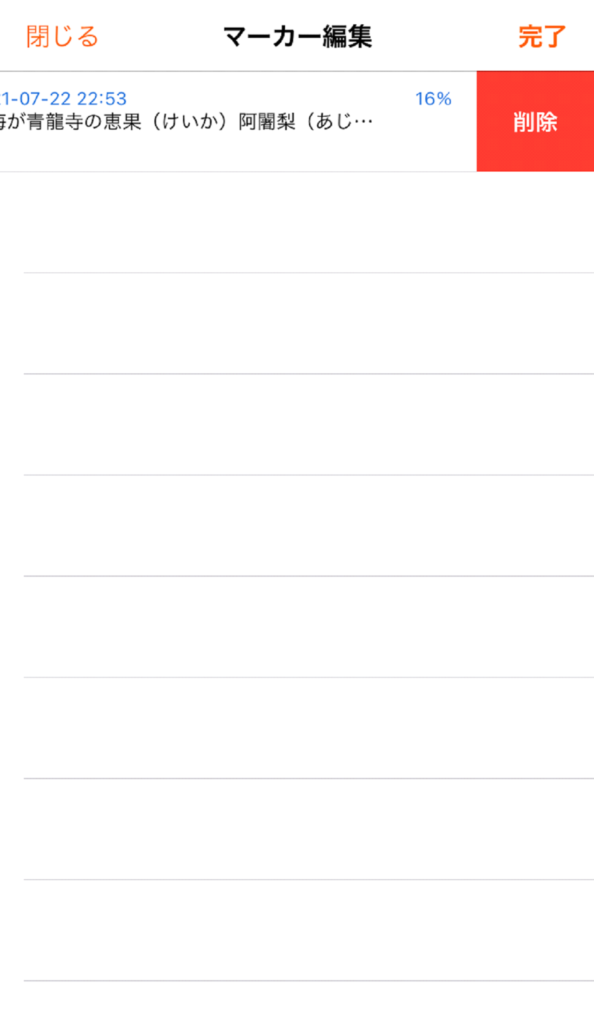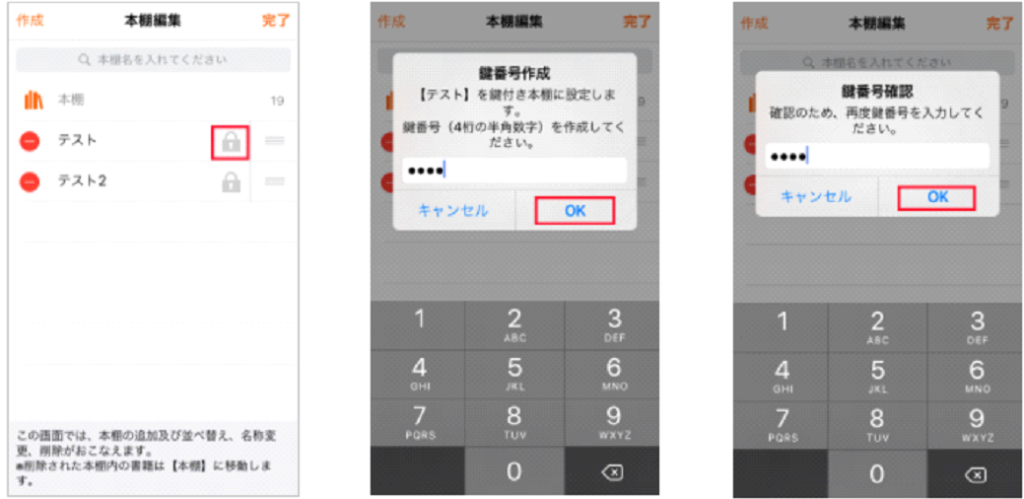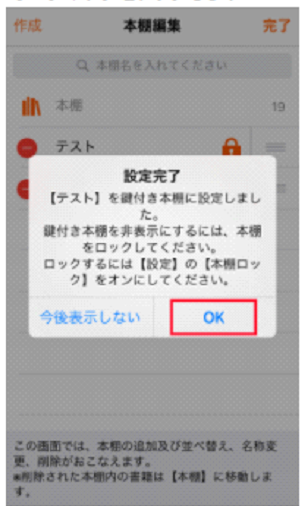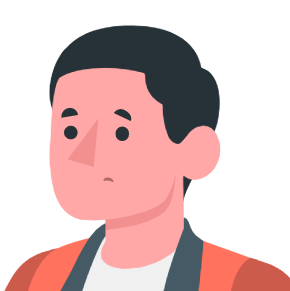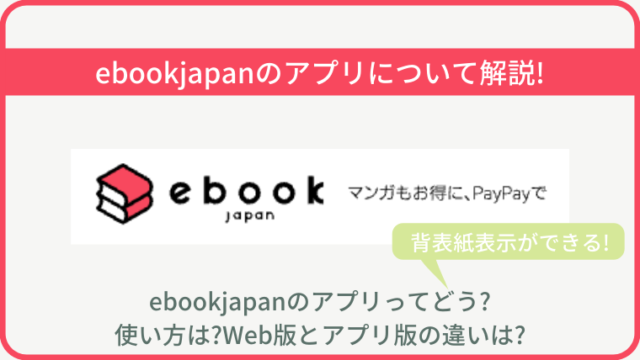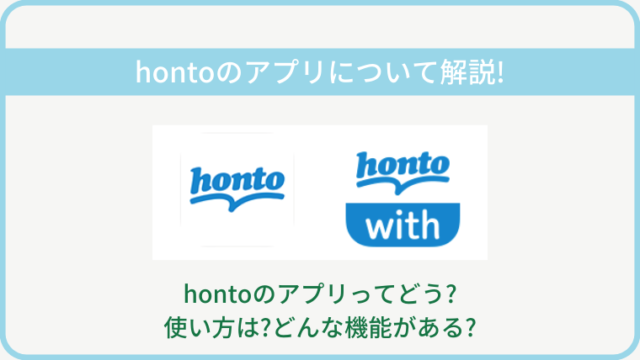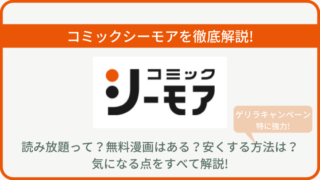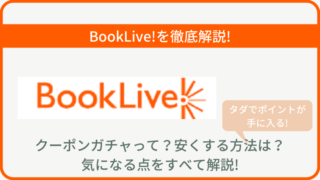電子書籍を読むうえで重要なのが専用アプリになりますよね。
電子書籍サイトはいくつもあってサイトごとにアプリも違ってくるので、電子書籍を買う上でアプリの使い心地がどうなのかはとても重要。
当記事ではBookLive!という電子書籍サイトの専用アプリについて紹介していきます。
「BookLive!のアプリってどうなの?」
「電子書籍を買おうと思っているけど使いやすいアプリを知りたい。」
「BookLive!のアプリの具体的な使い方を教えてほしい。」
こんな方に向けて、2017年から現在までBookLive!を使い続け、本の数は250程度(無料作品が半分くらい)ある電書ドクターがBookLive!のアプリを解説します。
この記事を読めばBookLive!のアプリの特徴や具体的な使い方を詳しく知ることができます。特にBookLive!はクーポンやキャンペーンにポイントなど安くする方法がいくつもあるサイトなのでアプリがストレスなく使えそうだなと感じた方はさっそくBookLive!を使ってみましょう。
数ある電子書籍サイトの中から選んだおすすめアプリランキングはこちら。

BookLive!のアプリの特徴を3つあげる
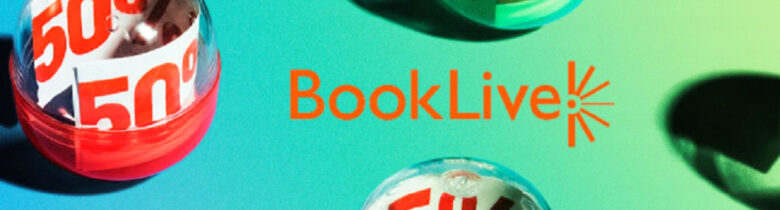
・最大5台の端末で利用可能
・クラウド本棚でさくさく読める
・ダウンロードだからオフラインでも閲覧可能
BookLive!アプリでは作品をダウンロードするので、ストリーミングと違い一度に一冊分のデータを取り込むので時間短縮と通信費を抑えることができますね。ダウンロードにより移動中でも通信環境が悪くても閲覧可能となります。
またBookLive!アプリはPC、スマホ、タブレットで利用でき、5台まで端末登録が可能なので複数の端末と連携させて使うことができるため非常に便利。
例えばPCで途中まで読んでいた本を出かけ先で手持ちのスマホから続きを読む、という使い方ができます。
5台の端末登録は入れ替え可能で、解除はBookLive!・BookLive!アプリどちらからでもOKなので機種変更をしても心配ありません。ただしMacには非対応なので注意。Macユーザーであればブラウザ経由で閲覧することになります。
連携解除は BookLive!であれば、Myページのユーザー設定から「利用端末・端末解除」を選択、BookLive!アプリであればアカウント設定から「利用端末からの解除」を選び、削除したい端末を指定してください。
BookLive!を使っていくならアプリは必須だよね。端末同士の連携もさせるとさらに便利になるよ。
BookLive!アプリ版とWeb版の違いはおもに3つ
①BookLive!アプリは作品をダウンロードするのでオフラインで閲覧OK
②BookLive!アプリの本棚はアプリ用でオリジナルで作成する必要あり
③BookLive!アプリからでは本の購入ができない
①BookLive! Web版はダウンロードとストリーミングと両方できますが、BookLive!アプリではダウンロード後に閲覧することになります。
②BookLive!アプリでは本棚に名前をつけることができ、中に入れる本も自由に選択できます。自分の好きなように買った本を管理することができます。Web版ではMy本棚に購入した本が表示され、購入順・新着順・作品名順・作者名順で入れ替えられますが、自由に本棚を作ることはできません。
③BookLive!アプリから作品の検索をすることはできますが、そのままアプリ上で購入することはできません。Web版であれば、そのまま購入することが可能です。
BookLive!のWeb版とアプリとどっちを使えばいいんだ?
Web版は本を買うのに必ず使うし、アプリ版は必須じゃないけど便利に使うなら入れておくべきだよ。
BookLive!アプリの操作法を解説
BookLive!アプリにはいくつかの便利な機能があります。
これらを駆使してBookLive!アプリを使いこなしましょう。
しおりの利用方法
アプリを読みかけで閉じても再度開けるとまた最初のページから表示されます。しおりを使えば読みかけで閉じた本をその途中から読むことができます。しおり機能を使えるのは購入した本のみになります。
しおりをつける方法
画面中央をタップしてしおりボタンを選択 しおりをつけるをタップ しおりをつけた日時が表示されます
実際のアプリ画面を用いてしおりをつけています。
作品を開けてしおりをつけたいページで画面中央をタップし、しおりをつけるを選択するだけ。カンタンにできます。
しおりを削除する方法
しおりは編集ボタンから削除できる マイナスマークをタップ 削除を選択で、しおりは消える
しおりを削除するには、つけたときと同様に作品を開けているときに中央をタップ。しおりボタンを選択して、編集ボタンから削除したいしおりを選び、削除ボタンを押すだけ。
マーカーの利用方法
マーカーが使えるのはXMDF(書籍)、EPUB(書籍)の形式の作品になり、一部非対応の書籍もあります。
マーカーをつける方法
ページ内で長押し、マーカーを引いた後でマーカーボタンを選択 マーカーを引けた マーカーにメモを残せる
マーカーを引くには、作品内のテキストを長押しします。テキスト選択メニューが出現するのでマーカーをつけたい範囲を決めて指を離すとと選択したテキストの上下にツールバーが表示されるので、マーカーをタップします。
マーカーの選択範囲は変更可能で、メモを残すこともできます。
マーカーを削除する方法
画面中央をタップしてマーカー一覧を表示 削除したいマーカーを選択 削除ボタンを押すだけ
マーカーの削除はしおりの削除と同様の手順で行います。
作品中画面中央をタップし、マーカーの一覧を表示させます。削除したいマーカーを選択して、削除ボタンを押すだけで完了です。
(補足)しおりやマーカーの同期について
同一アカウントの別端末と、しおりの同期を行うことができます。
しかし同期が行える端末、本の種類に条件があるので、その端末で完結することをおすすめします。
BookLive!アプリで鍵付き本棚をつくる
BookLive!アプリの本棚はBookLive!の本棚(My本棚)とは連動していません。
BookLive!の本棚(My本棚)の非表示機能は使えず、本棚にある本がすべて一覧で出てきます。アプリで非表示にするためにはアプリの鍵付き本棚を利用する必要があります。鍵付き本棚は本棚ごと非表示にできるので非表示したくない書籍をまとめて入れておきましょう。
本棚に表示されている鍵マークから暗証番号を設定する 暗証番号は忘れずに
上の画像はiOS端末で実際に鍵付き本棚の設定をしているものです。
手順としては、まず鍵付きにしたい本棚の鍵マークをタップ。数字4ケタの鍵番号を設定し、OKボタンを選択します。確認のためもう一度同じ数字を入力し、OKボタンを押せば設定完了となります。
縦読みと横読みの切り替えが可能(Android用アプリとiOS用アプリ)

BookLive!アプリでは縦読みと横読みの切り替えが可能です。画面中央部をタップすると出てくるツールバーから好きな方にすぐに切り替えて読むことができます。
BookLive!アプリの限定クーポンをゲットしよう

BookLive!には漫画や書籍が100万冊以上配信されており、まるごと1冊試し読みできるものでも1万冊もあります。アプリがあれば購入したものはダウンロードして端末からいつでも読めるので、BookLive!を利用するのであれば必須のアプリでしょう。
各本棚に保存できる冊数の上限は2,000冊から5,000冊に変更になっており(iOS用アプリ、Android用アプリはVer2.8.8から、Windows用アプリはVer2.8.1から)、リアルの本棚と違って本を買いすぎて収納する場所がないと困ることはありません。
特にBookLive!アプリではアプリユーザーだけに配布されるクーポンがあります。BookLive!自体がクーポンやキャンペーンを色々行っているサイトになりますが、アプリ通知をONにしておくとアプリユーザー限定のクーポンももらえます。ぜひともアプリは入れておきましょう。
アプリ限定のクーポンが配られることもあるから、アプリは入れておくべきだよね
BookLive!のアプリの注意すべき点は2つ
電子書籍サイトを利用するか悩んでいる方はこの2つの注意点は押さえておきましょう。下であげた2点はいずれもマイナスポイントにはなるのですが、利便性が落ちるだけで致命的なものでは決してありません。
①Mac PCに未対応
MacユーザーはBookLive!アプリを使うことができません。もちろんBookLive!のブラウザ機能で閲覧することは可能ですが、アプリが使えないので利便性は落ちることになります。
②アプリでは書籍は購入できない
BookLive!アプリから直接本の購入はすることができません。アプリから本を買う場合には、本棚画面左上の(ストア)ボタンを押す>ブラウザが起動>ストアから本を購入とブラウザを経由する必要があります。
Mac使っているなら利便性は少し落ちるな。アプリからは直接買えないけど、アプリからストアに飛べるからそこまで不便にはならないかな。
BookLive!のアプリのまとめ
BookLive!アプリはBookLive!を利用する上で必須のアプリ。
読書をするには電子書籍がおすすめ。
紙の本と違って、スマホ一台の中に図書館をまるごと詰め込めるほどの本をいれて持ち運びでき、好きなときに読めます。電子書籍サイト独自のクーポンやキャンペーンがあるので驚くほど安く買うことだってできます。
そこで当サイト管理人電書ドクターが8つの電子書籍サイトについて特徴からお得に本を買う方法まで詳しく紹介します。
実際に電書ドクターが利用し本を買って読んでいる経験から記事にしているので、非常にリアルなレビューとなっています。
まだ電子書籍を買ったことがない方から、すでに利用しているけど他のサイトで買おうか悩んでいる人まで参考になるでしょう。
\今すぐ読んでみる/